U kunt e-mailberichten, bijlagen en agenda's afdrukken in Outlook.com.
E-mailberichten afdrukken
-
Selecteer het bericht dat u wilt afdrukken.
-
Selecteer boven aan de pagina

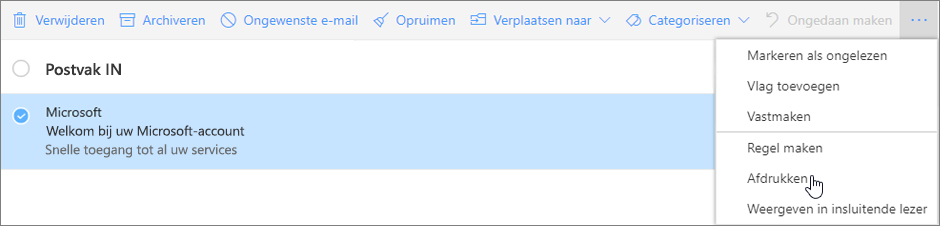
-
Er wordt een voorbeeld van uw bericht in een nieuw venster geopend. Selecteer Afdrukken bovenin het venster.
-
Kies in het dialoogvenster Afdrukken de gewenste printeropties en selecteer Afdrukken.
E-mailbijlagen afdrukken
Als u e-mailbijlagen wilt afdrukken, kunt u de bijlagen downloaden en opslaan op uw lokale computer of OneDrive en ze vervolgens openen met het juiste programma. U kunt bijvoorbeeld .doc bestanden openen en afdrukken vanuit Word en u kunt .pdf bestanden openen en afdrukken vanuit Adobe Reader.
-
Open het bericht met de bijlage die u wilt afdrukken.
-
Selecteer Downloaden onder het bericht.
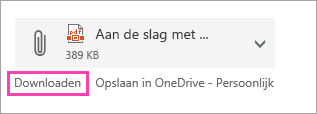
-
Nadat het bericht is gedownload, opent u het met het juiste programma en kiest u de optie voor afdrukken. Open bijvoorbeeld een .doc-bestand in Word en druk het af.
Agenda's afdrukken
U kunt een agendaweergave afdrukken in Outlook.com.
-
Selecteer Agenda

-
Kies de weergave Dag, Werkweek, Week of Maand bovenaan het venster.
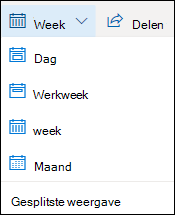
-
Ga naar de datums die u wilt afdrukken.
-
Selecteer afdrukken bovenaan de pagina.
-
Er wordt een voorbeeld van uw agenda geopend in een nieuw venster. U kunt wijzigen welke agenda u wilt afdrukken, de gewenste weergave en het tijdsbereik. U kunt ook de minikalender die bovenaan de pagina wordt afgedrukt in- of uitschakelen. Kies Afdrukken.
Opmerking: Standaard worden alle geselecteerde agenda's afgedrukt. Als u een specifieke agenda wilt afdrukken, selecteert u de vervolgkeuzelijst onder Agenda in het venster Afdrukken.
-
Nadat u de gewenste instellingen hebt geselecteerd, selecteert u Afdrukken.
-
Kies in het dialoogvenster Afdrukken de gewenste opties en selecteer afdrukken.
Kunt u niet afdrukken?
Als u problemen ondervindt bij het afdrukken van e-mail, bijlagen of agenda's inOutlook.com, raadpleegt u de volgende artikelen:
Nog steeds hulp nodig?
|
|
Als je ondersteuning wilt krijgen in Outlook.com, klik je hier of selecteer je Help op de menubalk en voer je je query in. Als de zelfhulp uw probleem niet oplost, schuift u omlaag naar Hebt u nog steeds hulp nodig? en selecteer Ja. Als je contact met ons wilt opnemen in Outlook.com, moet je je aanmelden. Als u zich niet kunt aanmelden, klikt u hier. |
|
|
|
Voor andere hulp bij uw Microsoft-account en -abonnementen gaat u naar de Help voor account en facturering. |
|
|
|
Voer uw probleem hier in voor hulp en probleemoplossing bij andere Microsoft-producten. |
|
|
|
Post vragen, volg discussies en deel uw kennis in de Outlook.com-community. |











